아이폰 사진 JPG 저장 방법 (HEIC 변환하기) / HEIC 파일은 JPG보다 훨씬 압축률이 좋은 방식인데요. 아이폰에서는 기본적으로 이 방식으로 사진을 저장하고 있습니다. 때문에 많은 양의 사진을 좀 더 적은 용량으로 저장할 수 있는데요. 문제는 HEIC 방식을 기본적으로 지원하지 않기 때문에 윈도우에서는 HEIC로 찍은 아이폰 사진을 바로 확인할 수 없습니다.
그렇기 때문에 윈도우나 또는 다른 분들과 사진을 공유하려고 할때는 처음부터 아이폰 사진을 JPG로 저장하게 하거나 또는 HEIC 코덱을 설치하여 변환하는 방법을 사용할 수 있습니다.
아이폰 사진 JPG로 저장하는 방법
만약 사진 파일을 바로 윈도우에서 사용하거나 PC에서 전송할 일이 많다면, 일일히 변환하지 않고 아예 JPG로 저장하는 것이 더 편합니다. 아래 방식으로 저장방식을 JPG로 바꿀 수 있습니다.
- 설정 앱에서 카메라 메뉴를 터치합니다.
- 카메라 메뉴에서 포맷을 터치합니다.
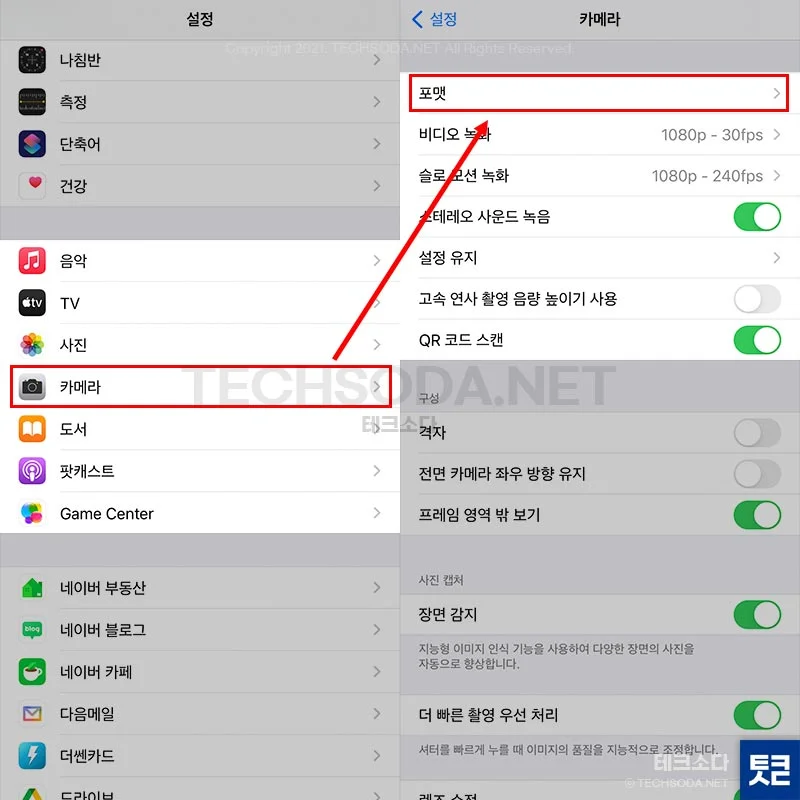
- 포맷에서 높은 호환성 을 선택합니다. 이제부터 찍는 사진은 JPG로 저장되게 됩니다.
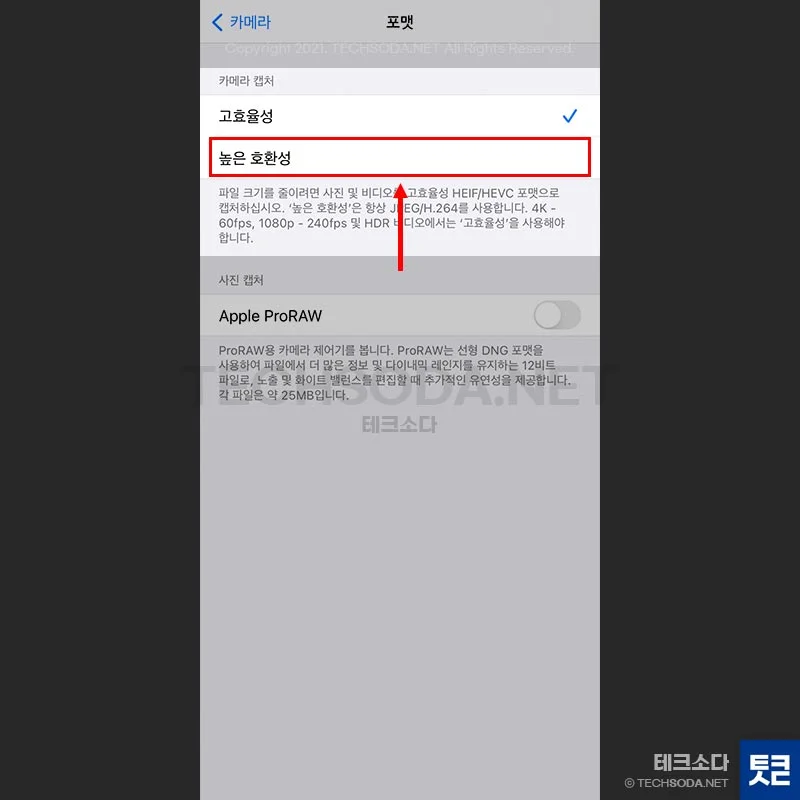
아이폰 HEIC 사진 파일 JPG로 변환하기
이미 HEIC 형식으로 사진을 찍었을 경우에는 윈도우에서 HEIC 코덱을 설치하여 JPG로 변환하거나 썸네일을 확인 할 수 있습니다.
- CopyTrans HEIC for Windows 사이트에 접속하여 프로그램을 다운받고 설치합니다. CopyTrans HEIC는 기업용으로 사용할 경우는 유료이지만, 개인 사용자에게는 무료 프로그램입니다.
CopyTrans HEIC for Windows Download
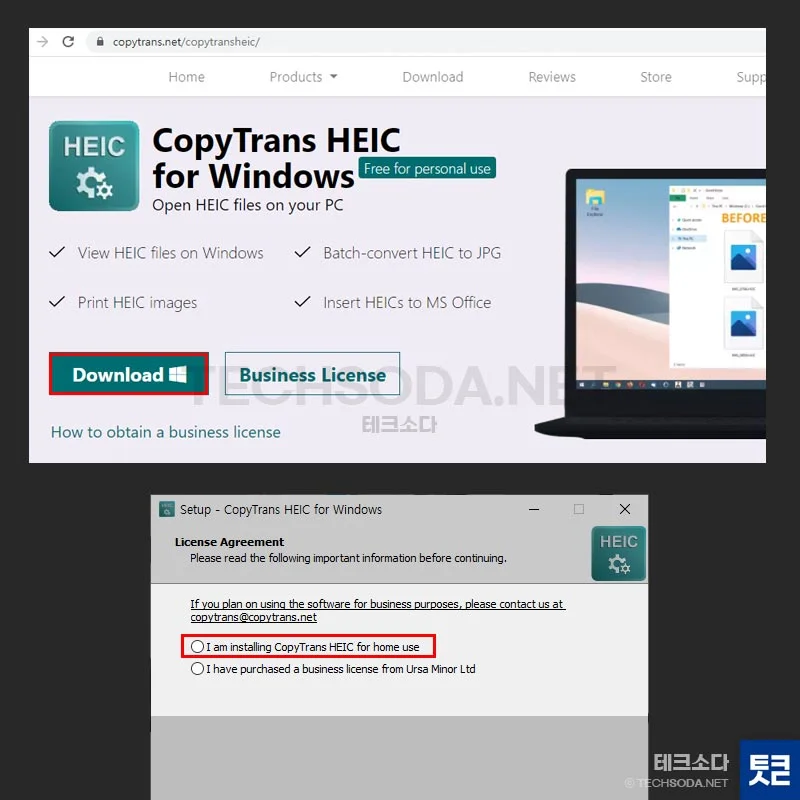
- CopyTrans 프로그램을 설치하면 아래 처럼 윈도우 탐색기에서 JPG 파일처럼 썸네일을 확인 할 수 있으며 클릭시 사진 뷰어에서 파일을 확인 할 수 있습니다.
- 또한 HEIC 사진파일에서 오른쪽 버튼을 누르면 나오는 메뉴에서 Convert to JPEG with CopyTrans 메뉴를 선택하면 HEIC 파일을 JPG로 변환이 가능합니다.
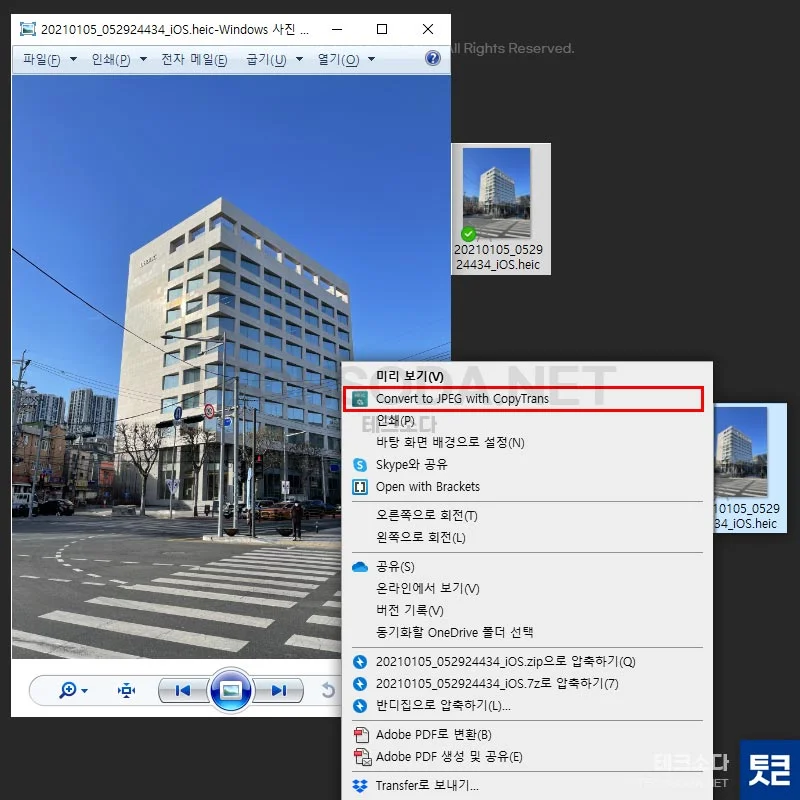
이번 글에서는 아이폰 사진 HEIC 파일 JPG로 변환하는 방법에 대해서 알아봤습니다.

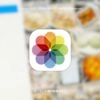
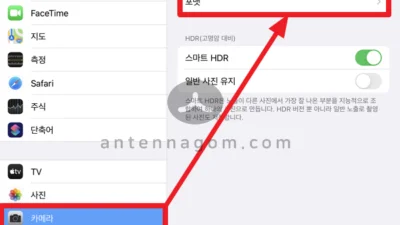

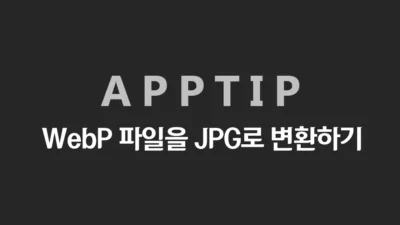
궁굼한점을 이 포스트로 모두 알게 되었습니다
감사합니다
도움이 되셨다니 다행입니다. 덧글 달아주셔서 감사합니다.